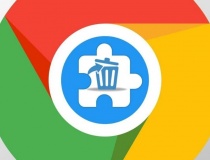iPad Camera Connection Kit: Bạn đồng hành lý tưởng cho nhiếp ảnh gia
00:00, 10/11/2010
Bộ kit Camera Connection cho iPad là một phụ kiện hoàn hảo cho những nhiếp ảnh gia muốn tận dụng màn hình IPS vốn rất đẹp của chiếc máy này. Thay vì bạn phải kết nối iPad vào máy tính để đưa hình hay phim qua, bạn có thể sử dụng kết nối trực tiếp giữa máy ảnh hoặc thẻ nhớ với iPad bằng một trong hai món của bộ kit. Thực tế cho thấy sản phẩm này rất dễ dùng và có thể biến iPad thành một bạn đồng hành tuyệt vời cho các nhiềp ảnh gia muốn sao lưu hoặc xem trước các bức hình khi đang tác nghiệp trên “chiến trường”.
Nếu bạn sử dụng các loại máy ảnh số với thẻ nhớ SD, bạn chỉ cần dùng đầu đọc thẻ SD trong kit để chuyển các nội dung sang iPad. Đầu đọc này cũng chấp nhận cả thẻ mini-SD hoặc microSD nếu chúng có adapter chuyển về SD phù hợp. Hiện tại, rất nhiều mẫu máy ảnh số từ dòng ngắm-chụp cho tới DSLR phổ thông đều sử dụng thẻ SD nên đây sẽ là một lợi thế lớn. Bạn chỉ việc cắm đầu đọc vào iPad rồi nhét thẻ vào là xong. Với các dòng máy sử dụng thẻ khác (ví dụ như CF) bạn sử dụng đầu cắm USB trong kit rồi nối máy ảnh vào đó qua dây USB của máy hoặc thậm chí có thể dùng đầu đọc thẻ USB thông thường (tùy loại).

Bất kể theo cách nào, khi bạn kết nối thiết bị vào iPad, ứng dụng Photos sẽ được kích hoạt và hiển thị hình ảnh thu nhỏ của tất cả nội dung trong thẻ nhớ / máy ảnh của bạn. Ngoài ra, bạn cũng sẽ thấy một tab Camera riêng trong danh sách của Photos. Tab này sẽ tồn tại chừng nào thiết bị vẫn còn được kết nối vào iPad.
Bản thân iPad có khả năng xử lý nhiều định dạng tập tin chính của ảnh khá dễ dàng. Bạn có thể xem các định dạng JPEG, RAW, và nhiều định dạng phim cơ bản. Mỗi lần kết nối, những bức hình / phim đã được cập nhất vào iPad trước đó sẽ có dấu kiểm màu xanh lá cây. Nếu bạn chụp theo phương thức lưu cả RAW lẫn JPEG, iPad cũng sẽ đánh dấu chúng một cách rõ ràng. Kể cả khi hai định dạng được chuyển sang iPad, nó cũng sẽ hiển thị một hình đại diện duy nhất giúp tránh tình huống nhầm lẫn. Với các định dạng phim ví dụ như MOV kèm tập tin THM hoặc những tập tin RAW đi kèm XMP, hình ảnh đại diện cũng được hiển thị đầy đủ. Thậm chí, các clip quay có thể được đưa ra máy Mac của bạn thông qua tính năng Image Capture. Trong thử nghiệm thực tế, việc chuyển bộ đôi RAW + JPEG hoàn toàn dễ dàng.
Trước khi chuyển ảnh vào iPad, bạn có thể xem trước các bức hình một cách thoải mái (nhưng chỉ là xem hình thu nhỏ). Nếu muốn xem hình ảnh trọn vẹn, bạn sẽ phải thực hiện việc sao chép sang. Cách dễ nhất để thực hiện việc này là nhấn vào nút Import All. Trong trường hợp chỉ muốn chọn vài tấm. Bạn nhấn vào chúng để đánh dấu kiểm (màu xanh). Sau khi chọn xong, bạn nhấn Import Selected là xong.

Hình ảnh khi đó sẽ được chuyển từ thẻ nhớ vào album mang tên “Last Import” trong iPad và đồng thời cũng được nhập vào album “All Imported” chung. Tuy nhiên, hiện tại Photos của iPad chưa cho phép người dùng sắp xếp lại hình ảnh bên trong đó. Trong tab Events, toàn bộ hình ảnh mới sẽ được iPad xếp theo thời gian chụp trong EXIF. Với những hình ảnh có địa chỉ địa lý cụ thể, Photos sẽ chuyển vào mục Places. Trong trường hợp này, chúng sẽ được xếp theo các khu vực hiển thị như thông thường. Sau khi đã chuyển xong, việc quản lý các hình ảnh mới sẽ như bình thường trên iPad. Bạn có thể thực hiện việc trình chiếu slideshow, đưa vào dùng trong các ứng dụng khác như Keynote hay Pages, gửi theo email, tải lên Mobile Me hoặc đơn thuần là đưa ra làm hình nền.
Nếu bạn muốn đưa ảnh đã chép vào iPad sang máy Mac, bạn chỉ cần kết nối hai thiết bị và sử dụng cácu ứng dụng như iPhoto, Aperture… để chuyển sang như với iPhone thông thường. Hầu hết các ứng dụng quản lý ảnh đều sẽ cho phép cập nhật ảnh mới thẳng vào thư viện của chúng mà không có bất cứ trục trặc nào.

Mặc dù không được hỗ trợ chính thức bởi Apple nhưng nhiều thử nghiệm và ý kiến từ cộng đồng cho thấy các thiết bị USB khác cũng có thể hoạt động khi cắm vào Camera Connection Kit – dĩ nhiên là cần phần mềm phù hợp. Nhiều loại microphone USB cũng có thể làm việc tốt trong các ứng dụng thu âm của iPad nhưng hầu hết các loại USB Flash lại không dùng được với thông báo lỗi “The attached volume could not be mounted,” hoặc “The attached accessory uses too much power.” Với iPhone hoặc iPod Nano đời mới bạn có thể cập nhật hình ảnh và phim từ đó vào iPad.
Nhìn chung, bộ kit Camera Connection là một phụ kiện quan trọng cho những người dùng iPad – đặc biệt là các nhiếp ảnh gia. Bộ kit này rất dễ sử dụng và hỗ trợ hầu hết các định dạng thông dụng. Với các tiện ích phù hợp, chức năng của nó có thể được mở rộng khá thú vị nhờ khả năng hợp chuẩn USB. Giá bán lẻ của sản phẩm trên Apple Store vào khoảng 29 USD.

Hoàng Hà
Nếu bạn sử dụng các loại máy ảnh số với thẻ nhớ SD, bạn chỉ cần dùng đầu đọc thẻ SD trong kit để chuyển các nội dung sang iPad. Đầu đọc này cũng chấp nhận cả thẻ mini-SD hoặc microSD nếu chúng có adapter chuyển về SD phù hợp. Hiện tại, rất nhiều mẫu máy ảnh số từ dòng ngắm-chụp cho tới DSLR phổ thông đều sử dụng thẻ SD nên đây sẽ là một lợi thế lớn. Bạn chỉ việc cắm đầu đọc vào iPad rồi nhét thẻ vào là xong. Với các dòng máy sử dụng thẻ khác (ví dụ như CF) bạn sử dụng đầu cắm USB trong kit rồi nối máy ảnh vào đó qua dây USB của máy hoặc thậm chí có thể dùng đầu đọc thẻ USB thông thường (tùy loại).

Bất kể theo cách nào, khi bạn kết nối thiết bị vào iPad, ứng dụng Photos sẽ được kích hoạt và hiển thị hình ảnh thu nhỏ của tất cả nội dung trong thẻ nhớ / máy ảnh của bạn. Ngoài ra, bạn cũng sẽ thấy một tab Camera riêng trong danh sách của Photos. Tab này sẽ tồn tại chừng nào thiết bị vẫn còn được kết nối vào iPad.
Bản thân iPad có khả năng xử lý nhiều định dạng tập tin chính của ảnh khá dễ dàng. Bạn có thể xem các định dạng JPEG, RAW, và nhiều định dạng phim cơ bản. Mỗi lần kết nối, những bức hình / phim đã được cập nhất vào iPad trước đó sẽ có dấu kiểm màu xanh lá cây. Nếu bạn chụp theo phương thức lưu cả RAW lẫn JPEG, iPad cũng sẽ đánh dấu chúng một cách rõ ràng. Kể cả khi hai định dạng được chuyển sang iPad, nó cũng sẽ hiển thị một hình đại diện duy nhất giúp tránh tình huống nhầm lẫn. Với các định dạng phim ví dụ như MOV kèm tập tin THM hoặc những tập tin RAW đi kèm XMP, hình ảnh đại diện cũng được hiển thị đầy đủ. Thậm chí, các clip quay có thể được đưa ra máy Mac của bạn thông qua tính năng Image Capture. Trong thử nghiệm thực tế, việc chuyển bộ đôi RAW + JPEG hoàn toàn dễ dàng.
Trước khi chuyển ảnh vào iPad, bạn có thể xem trước các bức hình một cách thoải mái (nhưng chỉ là xem hình thu nhỏ). Nếu muốn xem hình ảnh trọn vẹn, bạn sẽ phải thực hiện việc sao chép sang. Cách dễ nhất để thực hiện việc này là nhấn vào nút Import All. Trong trường hợp chỉ muốn chọn vài tấm. Bạn nhấn vào chúng để đánh dấu kiểm (màu xanh). Sau khi chọn xong, bạn nhấn Import Selected là xong.

Hình ảnh khi đó sẽ được chuyển từ thẻ nhớ vào album mang tên “Last Import” trong iPad và đồng thời cũng được nhập vào album “All Imported” chung. Tuy nhiên, hiện tại Photos của iPad chưa cho phép người dùng sắp xếp lại hình ảnh bên trong đó. Trong tab Events, toàn bộ hình ảnh mới sẽ được iPad xếp theo thời gian chụp trong EXIF. Với những hình ảnh có địa chỉ địa lý cụ thể, Photos sẽ chuyển vào mục Places. Trong trường hợp này, chúng sẽ được xếp theo các khu vực hiển thị như thông thường. Sau khi đã chuyển xong, việc quản lý các hình ảnh mới sẽ như bình thường trên iPad. Bạn có thể thực hiện việc trình chiếu slideshow, đưa vào dùng trong các ứng dụng khác như Keynote hay Pages, gửi theo email, tải lên Mobile Me hoặc đơn thuần là đưa ra làm hình nền.
Nếu bạn muốn đưa ảnh đã chép vào iPad sang máy Mac, bạn chỉ cần kết nối hai thiết bị và sử dụng cácu ứng dụng như iPhoto, Aperture… để chuyển sang như với iPhone thông thường. Hầu hết các ứng dụng quản lý ảnh đều sẽ cho phép cập nhật ảnh mới thẳng vào thư viện của chúng mà không có bất cứ trục trặc nào.

Mặc dù không được hỗ trợ chính thức bởi Apple nhưng nhiều thử nghiệm và ý kiến từ cộng đồng cho thấy các thiết bị USB khác cũng có thể hoạt động khi cắm vào Camera Connection Kit – dĩ nhiên là cần phần mềm phù hợp. Nhiều loại microphone USB cũng có thể làm việc tốt trong các ứng dụng thu âm của iPad nhưng hầu hết các loại USB Flash lại không dùng được với thông báo lỗi “The attached volume could not be mounted,” hoặc “The attached accessory uses too much power.” Với iPhone hoặc iPod Nano đời mới bạn có thể cập nhật hình ảnh và phim từ đó vào iPad.
Nhìn chung, bộ kit Camera Connection là một phụ kiện quan trọng cho những người dùng iPad – đặc biệt là các nhiếp ảnh gia. Bộ kit này rất dễ sử dụng và hỗ trợ hầu hết các định dạng thông dụng. Với các tiện ích phù hợp, chức năng của nó có thể được mở rộng khá thú vị nhờ khả năng hợp chuẩn USB. Giá bán lẻ của sản phẩm trên Apple Store vào khoảng 29 USD.

Hoàng Hà
 Từ Siêu CUP OLP’25 và ICPC Asia HoChiMinh City 2025: Lộ diện ứng cử viên sáng giá cho kỳ thi Học sinh giỏi Quốc gia môn Tin học
Từ Siêu CUP OLP’25 và ICPC Asia HoChiMinh City 2025: Lộ diện ứng cử viên sáng giá cho kỳ thi Học sinh giỏi Quốc gia môn Tin học
 Facebook thử nghiệm tính phí người dùng khi chia sẻ liên kết, có thể giáng thêm đòn mạnh vào các tòa soạn
Facebook thử nghiệm tính phí người dùng khi chia sẻ liên kết, có thể giáng thêm đòn mạnh vào các tòa soạn
 Toàn văn phát biểu của Tổng Bí thư Tô Lâm tại Hội nghị toàn quốc tổng kết công tác Tuyên giáo và Dân vận của Đảng năm 2025
Toàn văn phát biểu của Tổng Bí thư Tô Lâm tại Hội nghị toàn quốc tổng kết công tác Tuyên giáo và Dân vận của Đảng năm 2025